Nel 2021, ci sono più ragioni per cui le persone amano Linux che mai. In questa serie, condividerò 21 diversi motivi per utilizzare Linux. Ecco come uso Linux per modificare i video.
Nel 2018, ho scritto un articolo sullo stato dell'editing video Linux, in cui ho scelto un'applicazione chiamata Openshot come mia scelta per il miglior software di editing video per hobbisti. Anni dopo, e le mie scelte non sono cambiate. Openshot rimane un'ottima piccola applicazione di editing video per Linux ed è riuscita a rendere la creazione di video su Linux noiosa nel migliore dei modi.
Più risorse Linux
- Comandi Linux cheat sheet
- Cheat sheet sui comandi avanzati di Linux
- Corso online gratuito:Panoramica tecnica RHEL
- Cheat sheet della rete Linux
- Cheat sheet di SELinux
- Cheat sheet dei comandi comuni di Linux
- Cosa sono i container Linux?
- I nostri ultimi articoli su Linux
Bene, l'editing video potrebbe non diventare mai noioso, nel senso che nessuna piattaforma lo renderà mai perfetto perché parte dell'arte del cinema è il costante miglioramento della qualità dell'immagine e dell'inganno visivo. Il software e le fotocamere si spingeranno per sempre in avanti e per sempre raggiungeranno l'un l'altro. Ho montato video su Linux almeno dal 2008, ma all'epoca la modifica di video era ancora generalmente sconcertante per la maggior parte delle persone. Da allora gli utenti di computer hanno acquisito familiarità con quelli che erano concetti avanzati, quindi l'editing video è scontato. E l'editing video su Linux, per lo meno, è nella fase di alzare le spalle. Sì, certo, puoi modificare i tuoi video su Linux.
Installazione di Openshot
Su Linux, puoi installare Openshot dal repository del software della tua distribuzione.
Su Fedora e simili:
$ sudo dnf install openshotSu Debian, Linux Mint, Elementary e simili:
$ sudo apt install openshotImportazione video
Senza la politica della sindrome del "non inventato qui" e dell'identità aziendale, Linux ha il miglior supporto per i codec nel settore tecnologico. Con le librerie giuste, puoi riprodurre quasi tutti i formati video su Linux. È una sensazione liberatoria anche per un creatore di contenuti occasionale, specialmente per chiunque abbia passato un'intera giornata a scaricare plug-in e applicazioni di conversione nel disperato tentativo di inserire un formato video nel proprio software di editing video proprietario. A parte [imprevisti] salti e limiti nella tecnologia delle fotocamere, in genere non è necessario farlo su Linux. Openshot utilizza ffmpeg per importare video, quindi puoi modificare qualsiasi formato desideri modificare.
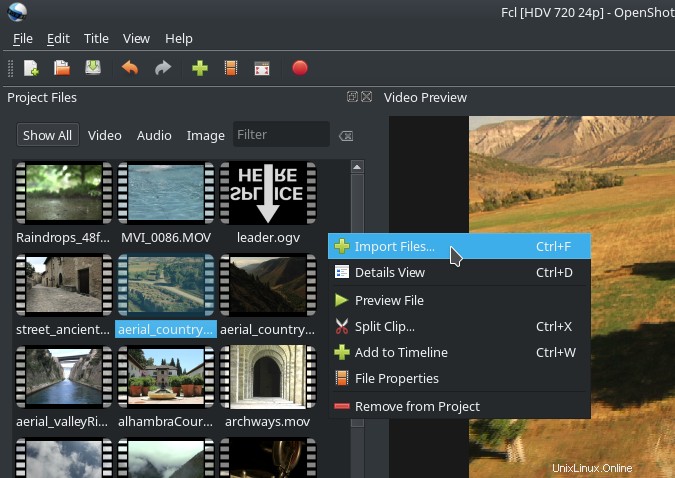
Nota :Durante l'importazione di video, preferisco standardizzare i formati che utilizzo. Va bene mescolare un po' i formati, ma per coerenza nel comportamento e per eliminare le variabili durante la risoluzione dei problemi, converto tutti i valori anomali nel mio materiale sorgente in qualunque cosa utilizzi la maggior parte del mio progetto. Preferisco che la mia sorgente sia leggermente compressa quando questa è un'opzione, quindi posso modificare ad alta qualità e salvare la compressione per il rendering finale.
Filmato dell'audizione
Dopo aver importato i tuoi video clip, puoi visualizzare in anteprima ogni clip direttamente in Openshot. Per riprodurre una clip, fai clic con il pulsante destro del mouse sulla clip e seleziona Anteprima file . Questa opzione apre una finestra di riproduzione in modo da poter guardare il filmato. Questo è un compito comune per una produzione con più riprese dello stesso materiale.
Quando sfogli un sacco di filmati, puoi taggare clip in Openshot per aiutarti a tenere traccia di quali sono buoni e quali non pensi di utilizzare, o quale clip appartiene a quale scena o qualsiasi altro meta- informazioni che devi monitorare. Per taggare una clip, fai clic con il pulsante destro del mouse su di essa e seleziona Proprietà file . Aggiungi i tuoi tag al Tag campo.
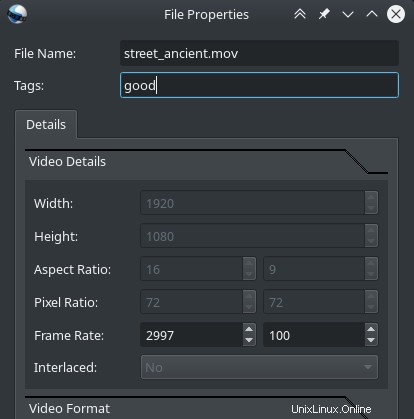
Aggiungi video alla sequenza temporale
Sia che tu abbia una sceneggiatura che stai seguendo, sia che tu stia semplicemente smistando i filmati e trovando una storia, alla fine avrai un'idea di come pensi che il tuo video dovrebbe accadere. Ci sono sempre una miriade di possibilità in questa fase, e questa è una buona cosa. Ecco perché l'editing video è una delle fasi più influenti del cinema. Inizierai con un'apertura a freddo in media res ? O forse vuoi iniziare dalla fine e svelare la tua narrativa per tornare a quello? O sei un narratore tradizionale, che inizia con orgoglio dall'inizio? Qualunque cosa tu decida ora, puoi sempre cambiarla in seguito, quindi la cosa più importante è iniziare.
Iniziare significa inserire le riprese video nella timeline. Qualunque cosa si trovi nella timeline alla fine della tua modifica è ciò che rende il tuo filmato, quindi inizia ad aggiungere clip dai file del tuo progetto alla timeline nella parte inferiore della finestra di Openshot.
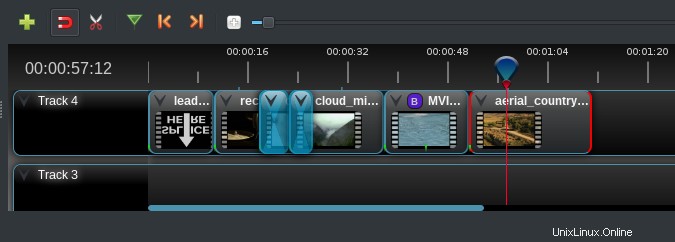
L'montaggio grezzo , come viene comunemente chiamata la modifica iniziale, è un processo sublimemente semplice e veloce in Openshot. Puoi inserire rapidamente clip nella timeline, direttamente dai File di progetto pannello (fai clic con il pulsante destro del mouse e seleziona Aggiungi alla sequenza temporale oppure premi semplicemente Ctrl+W ), o trascinando e rilasciando.
Una volta che hai un gruppo di clip nella timeline, più o meno nell'ordine corretto, puoi eseguire un altro passaggio per perfezionare la quantità di ciascuna clip riprodotta con ogni taglio. Puoi tagliare brevi clip video nella timeline con le forbici (o lo strumento Rasoio). nella terminologia di Openshot, ma l'icona è una forbice), oppure puoi spostare l'ordine delle clip, intertagliare da un'inquadratura all'altra e così via. Per dissolvenze incrociate veloci, basta sovrapporre l'inizio di una clip alla fine di un'altra. Openshot si occupa della transizione.
Se dovessi scoprire che alcuni clip hanno un suono di sottofondo vagante di cui non hai bisogno, puoi separare l'audio dal video. Per estrarre l'audio da una clip nella timeline, fai clic con il pulsante destro del mouse su di essa e seleziona Separa audio . L'audio del clip appare come un nuovo clip sulla traccia sotto il suo genitore.
Esportazione video da Openshot
Avanza rapidamente di diverse ore, giorni o mesi e hai finito con la modifica del video. Sei pronto a rilasciarlo al mondo, alla tua famiglia o ai tuoi amici, o a chiunque possa essere il tuo pubblico. È ora di esportare.
Per esportare un video, fai clic su File menu e seleziona Esporta video . Questa selezione fa apparire un Esporta video finestra, con un Semplice e Avanzate scheda.
Il semplice la scheda fornisce alcuni formati tra cui scegliere:Bluray, DVD, Dispositivo e Web. Questi sono obiettivi comuni per i video e a ciascuno di essi vengono assegnati predefiniti generali.
L'Avanzato la scheda offre profili basati sulle dimensioni e sulla qualità del video di output, con sostituzioni disponibili sia per il video che per l'audio. Puoi inserire manualmente il formato video, il codec e il bitrate che desideri utilizzare per l'esportazione. Preferisco esportare in un formato non compresso e quindi utilizzare ffmpeg manualmente, in modo da poter eseguire rendering multipass e anche scegliere come target diversi formati come processo batch. Tuttavia, questo è del tutto facoltativo, ma questa attenzione alle esigenze di molti casi d'uso diversi fa parte di ciò che rende eccezionale Openshot.
Modificare video su Linux con Openshot
Questo breve articolo non rende giustizia a Openshot. Ha molte più funzioni e comodità, ma le scoprirai man mano che lo usi.
Se sei un creatore di contenuti con una scadenza, apprezzerai la velocità del flusso di lavoro di Openshot. Se sei un regista senza budget, apprezzerai il prezzo basso e basso di Openshot di $ 0. Se sei un genitore orgoglioso che lotta per estrarre solo le parti della recita scolastica con la tua stella nascente, apprezzerai quanto sia facile usare Openshot. Passando al punto:modificare i video sul desktop Linux è facile, divertente e veloce.